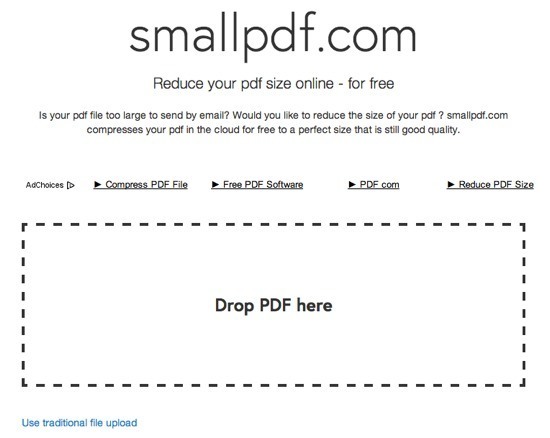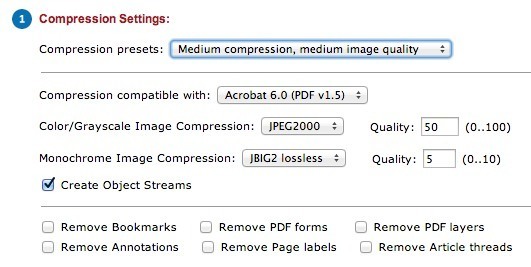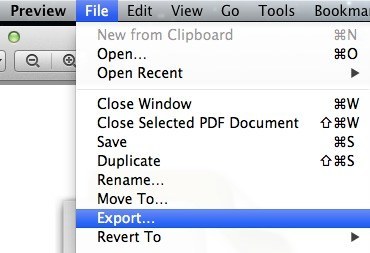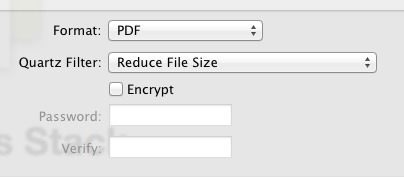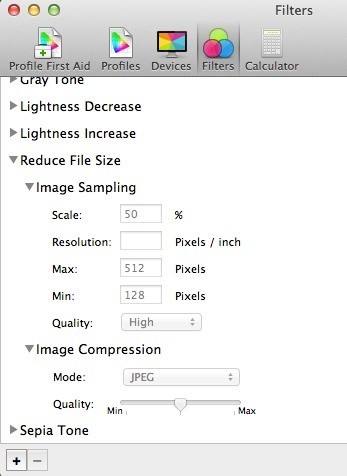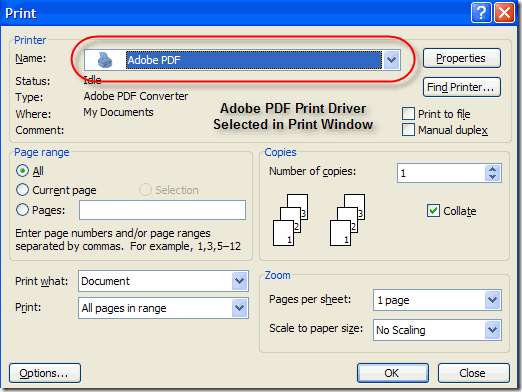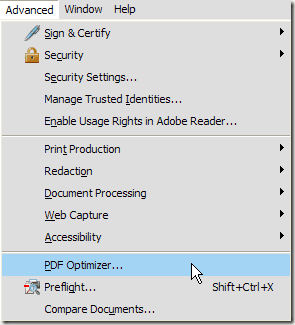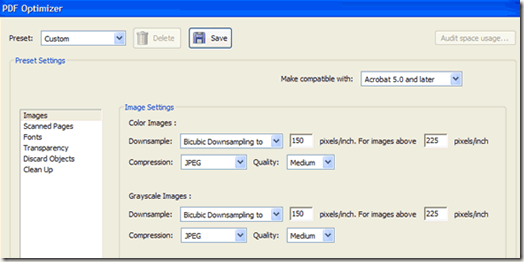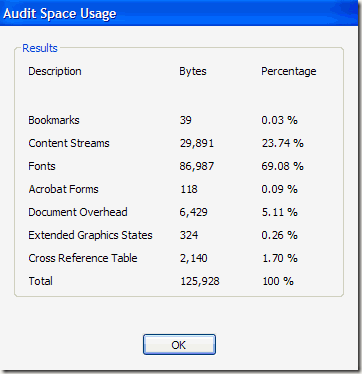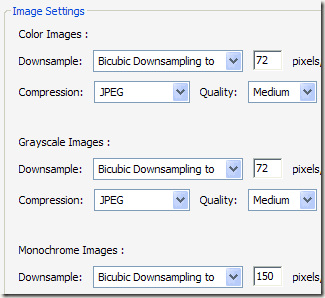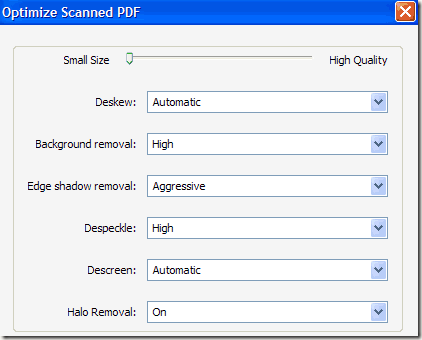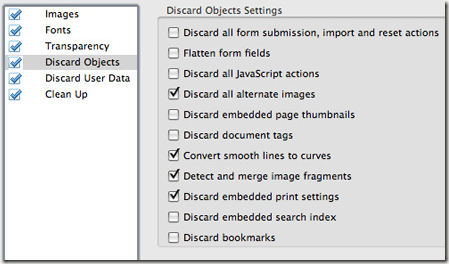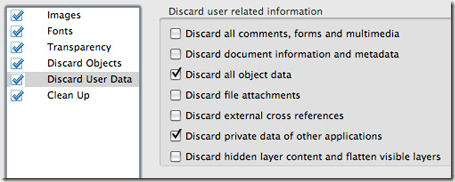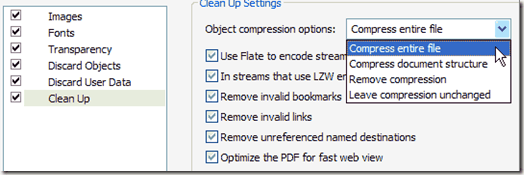यदि आप पीडीएफ फाइलों के साथ काम करते हैं, तो आप जानते हैं कि ग्राफिक्स और छवियों में वे बहुत जल्दी कैसे हो सकते हैं। सौभाग्य से, आप पीडीएफ फाइलों को संकुचित कर सकते हैं जैसे कि आप किसी अन्य प्रकार की फाइल को संपीड़ित कर सकते हैं, जिसका मतलब है कि आपकी पीडीएफ फाइल के आकार में बड़ी बचत हो सकती है।
इस पोस्ट में, मैं आपको कुछ दिखाने की कोशिश करूंगा पीडीएफ फ़ाइल के आकार को कम करने के तरीके। यदि आपके पास एडोब एक्रोबैट (जो मुफ़्त नहीं है) है, तो आप विधियों 4 और 5 को आजमा सकते हैं, जो वास्तव में अच्छी तरह से काम करते हैं। विशेष रूप से मैक ओएस एक्स पर पीडीएफ फ़ाइल आकार को कम करने का एक तरीका भी है, जो विधि 3 है।
विधि 1 - SmallPDF.com
आपकी पीडीएफ फ़ाइल को कम करने का सबसे आसान तरीका है SmallPDF.com नामक एक निःशुल्क ऑनलाइन टूल का उपयोग करने के लिए। साइट बहुत साफ है (स्पैमी विज्ञापनों से भरा नहीं है, आदि) और यह बड़ी पीडीएफ फाइलों के आकार को कम करने का एक अच्छा काम करता है।
<पी>अच्छा क्या है कि आप इसे कहीं भी या किसी भी ऑपरेटिंग सिस्टम का उपयोग कर सकते हैं और यह एचटीएमएल 5 की नई ड्रैग और ड्रॉप फीचर का भी समर्थन करता है, जो एक अच्छी सुविधा है। यह 500 केबी फाइल लेने में सक्षम था और इसे लगभग 368 केबी तक कम कर देता था। हालांकि, मैक (विधि 2) पर बहुत बुरा नहीं है, मैं उसी पीडीएफ को केवल 82 केबी तक प्राप्त करने में सक्षम था।पीडीएफ फाइलों को संपीड़ित करने के लिए मैं उपयोग करने वाला एक और ऑनलाइन टूल नेविया संकुचित पीडीएफ । इसमें विकल्पों का एक गुच्छा है और कुछ प्रीसेट जैसे उच्च संपीड़न, कम छवि गुणवत्ता या कम संपीड़न, उच्च छवि गुणवत्ता, आदि।
इसके अलावा , आप बुकमार्क हटा सकते हैं, पीडीएफ परतों को हटा सकते हैं, एनोटेशन हटा सकते हैं, पृष्ठ लेबल हटा सकते हैं और मैन्युअल रूप से रंग और मोनोक्रोम छवि संपीड़न के लिए गुणवत्ता समायोजित कर सकते हैं।
विधि 2 - पीडीएफ कंप्रेसर
पीडीएफ कंप्रेसर एक नि: शुल्क प्रोग्राम है जिसे आप Windows XP / Vista / 7/8 के लिए डाउनलोड कर सकते हैं जो आपको एक या कई पीडीएफ फाइलों के आकार को तेज़ी से और प्रभावी रूप से कम करने देता है।
5
यह लापरवाह संपीड़न का समर्थन करता है, इसलिए आपको पीडीएफ की गुणवत्ता में कोई कमी नहीं दिखानी चाहिए। यह एन्क्रिप्टेड पीडीएफ दस्तावेज़ों का भी समर्थन करता है और एक बार में सैकड़ों या हजारों पीडीएफ फाइलों के बैच पर काम कर सकता है।
विधि 3 - ओएस एक्स पीडीएफ फ़िल्टर
यदि आपके पास मैक है, अंतर्निहित पूर्वावलोकन ऐप का उपयोग करके पीडीएफ फाइल के आकार को कम करने का एक शानदार और आसान तरीका है। सबसे पहले, खोजक में अपनी पीडीएफ फ़ाइल को पूर्वावलोकन में डबल-क्लिक करके पूर्वावलोकन में खोलें। डिफ़ॉल्ट रूप से, जब तक आप एडोब रीडर या किसी तृतीय-पक्ष पीडीएफ व्यूअर को इंस्टॉल नहीं करते हैं, तब तक पीडीएफ फाइलें पूर्वावलोकन में खुलती हैं। उस स्थिति में, बस राइट-क्लिक करें और खोलेंचुनें।
अब, फ़ाइलपर क्लिक करें और फिर निर्यात
आपको पॉप-अप संवाद मिलेगा और नीचे दिए गए विकल्पों में से एक क्वार्ट्ज फ़िल्टर। ड्रॉप डाउन पर क्लिक करें और फ़ाइल आकार घटाएंका चयन करें।
सहेजेंक्लिक करें और हो गया। मैं इस फिल्टर का उपयोग कर 500 केबी से केवल 82 केबी तक पीडीएफ फ़ाइल प्राप्त करने में सक्षम था। यदि आप इसे ठीक करना चाहते हैं, तो आप ColorSync उपयोगिता खोल सकते हैं। बस कमांड + स्पेसबार दबाएं और colorync टाइप करना प्रारंभ करें। फिर, फ़िल्टरपर क्लिक करें और फ़ाइल आकार घटाएंपर क्लिक करें। ध्यान दें कि यहां सेटिंग समायोजित करना केवल तभी उपयोगी है जब आपके पास अपनी पीडीएफ फ़ाइल में बहुत अधिक रिज़ॉल्यूशन छवियां हों।
यहां आप छवि नमूनाकरणसे सभी मानों को हटा सकते हैं और समाधानके लिए मान दर्ज कर सकते हैं। यदि आपको कंप्यूटर पर देखने के लिए केवल पीडीएफ की आवश्यकता है, तो छवियों के बड़े होने पर 72 पिक्सेल / इंच आपके पीडीएफ के आकार को बहुत कम कर देगा। आप छवि संपीड़नके साथ भी खेल सकते हैं और देख सकते हैं कि आपको किस प्रकार का लाभ मिलता है।
विधि 4- एडोब पीडीएफ पर प्रिंट करें
सबसे आसान तरीका एक पीडीएफ फाइल को आज़माएं और छोटा करें, एक छोटी सी चाल है, जो मूल रूप से पीडीएफ फाइल को पीडीएफ फाइल में प्रिंट कर रहा है। सुनने में अजीब है? यह है। असल में, आप एडोब रीडर में पीडीएफ फाइल खोलते हैं और इसे एडोब पीडीएफ प्रिंटर पर प्रिंट करते हैं।
यह बहुत समय से काम करता है और यह आपकी पीडीएफ फाइल के आकार को काफी कम करेगा। जब आप फ़ाइल - प्रिंट पर जाते हैं, प्रिंटर की ड्रॉप डाउन सूची से एडोब पीडीएफ चुनें:
आश्चर्यजनक रूप से पर्याप्त, मैं सक्षम हूं इस विधि का उपयोग करके केवल 20 एमबी पीडीएफ फाइल को 3 एमबी तक कम करें। वास्तव में यह सुनिश्चित नहीं है कि यह इसे कम करने के लिए क्या करता है, लेकिन यह काम करता है, विशेष रूप से यदि आपके पास बहुत सारी छवियां हैं जो बहुत अधिक जगह खा रही हैं।
विधि 5 - एडोब एक्रोबैट पीडीएफ ऑप्टिमाइज़र
एडोब एक्रोबैट के संस्करण 7 के बाद से उन्नतमेनू में पीडीएफ ऑप्टिमाइज़रनामक एक नया विकल्प है।
अब आपको एक स्क्रीन पर लाया जाएगा जिसमें कॉन्फ़िगर करने के लिए विकल्पों का पूरा समूह होगा!
पीडीएफ फ़ाइल के प्रत्येक घटक का विस्तृत विवरण प्राप्त करने के लिए ऊपर दाईं ओर स्थित ऑडिट स्थान उपयोगबटन पर क्लिक करें और यह कितनी जगह का उपयोग कर रहा है:
जैसा कि आप देख सकते हैं, पीडीएफ फ़ाइल को अनुकूलित करने या डाउन-स्केलिंग छवियों सहित स्कैन किए गए पृष्ठों को पुन: कॉन्फ़िगर करने, फोंट समायोजित करने, पारदर्शिता समायोजित करने, हटाने के लिए कुछ अलग-अलग चीजें हैं जो आप कर सकते हैं ऑब्जेक्ट्स, और पीडीएफ फाइल को साफ करना।
छवियों के तहत, उदाहरण के लिए, आप अंतरिक्ष को बचाने के लिए छवियों को घटाकर संकुचित कर सकते हैं। यह वास्तव में उपयोगी है, खासकर यदि आपकी छवियां वास्तव में उच्च रिज़ॉल्यूशन पर हैं। यदि पीडीएफ फाइल को मुद्रित करने की आवश्यकता नहीं है, तो आप प्रति इंच पिक्सल की गुणवत्ता और संख्या को कम कर सकते हैं। स्क्रीन पर देखने के लिए, आपको केवल 72 पिक्सेल की आवश्यकता है।
यदि आपने अपने पीडीएफ में पृष्ठों का एक गुच्छा स्कैन किया है, तो <मजबूत>स्कैन किए गए पृष्ठविकल्प और स्लाइडिंग बार के साथ गड़बड़, जो छोटे आकारसे उच्च गुणवत्तातक जाता है। आवश्यकतानुसार समायोजित करें।
ऑब्जेक्ट को छोड़ेंऔर उपयोगकर्ता डेटा छोड़ेंवास्तव में दो हैं पीडीएफ फाइलों के लिए उपयोगी सफाई विकल्प। आप मूल रूप से सभी अतिरिक्त जंक से छुटकारा पा सकते हैं जो आमतौर पर प्रत्येक पीडीएफ फ़ाइल में संग्रहीत होता है। आप टैग को हटा सकते हैं, फॉर्म फ़ील्ड को फ़्लैट कर सकते हैं, आदि।
त्यागने के लिए उपयोगकर्ता डेटा, आप टिप्पणियों, दस्तावेज़ जानकारी, मेटाडेटा, ऑब्जेक्ट डेटा, फ़ाइल अनुलग्नक, अन्य अनुप्रयोगों से डेटा आदि से छुटकारा पा सकते हैं।
अंत में, साफ़ करेंटैब करता है कुछ और हाउसकीपिंग कार्य जैसे संपूर्ण फ़ाइल को संपीड़ित करना और तेज़ वेब दृश्य के लिए पीडीएफ अनुकूलित करना।
सबसे अच्छी बात यह है कि यह देखने के लिए कि आपकी विशेष पीडीएफ फाइल के लिए सबसे अच्छा क्या काम करता है, सभी सेटिंग्स के साथ खेलना है। उम्मीद है कि उपर्युक्त पांच तरीकों में से एक आपकी पीडीएफ फाइल को कम आकार में प्राप्त करेगी जिसे आप किसी वेबसाइट से लिंक या वेबसाइट पर पोस्ट कर सकते हैं। यदि आप अपनी पीडीएफ फाइलों को कम करने के लिए उपरोक्त वर्णित एक अलग विधि का उपयोग करते हैं, तो हमें टिप्पणियों में बताएं। का आनंद लें!